Cómo Eliminar un Retweet de Twitter (Guía paso a paso)
Tu cuenta de Twitter puede ser abrumadora a veces cuando revisas cientos de tweets interesantes todos los días. Twitter es famoso entre los usuarios porque tienes la opción de retuitear un tuit que te parezca interesante o te parezca bueno. Sin embargo, hay ocasiones en las que retuiteas un tuit por error, ¿o es posible que no quieras que tus seguidores vean ese retuit? Bueno, en esta situación, busca un botón de eliminar para eliminar el retweet de su cuenta. Desafortunadamente, no tiene un botón de eliminación, pero hay otra forma de eliminar un retweet. Para ayudarte, tenemos una guía sobre cómo eliminar un retweet de Twitter que puedes seguir.( how to delete a retweet from Twitter that you can follow.)

Cómo eliminar un retweet de Twitter (How to Remove a Retweet from Twitter )
Puede seguir fácilmente esta guía paso a paso para eliminar un retweet que publicó en su cuenta de Twitter:
1. Abra la aplicación de Twitter(Twitter app) en su dispositivo, o también puede usar la versión web.(you can also use the web version.)
2. Inicie sesión en(Log into) su cuenta utilizando su nombre de usuario y contraseña(username and password) .
3. Haga clic en el ícono de la hamburguesa o en las tres líneas horizontales(hamburger icon or three horizontal lines) en la esquina superior izquierda de la pantalla.

4. Ve a tu perfil(profile) .
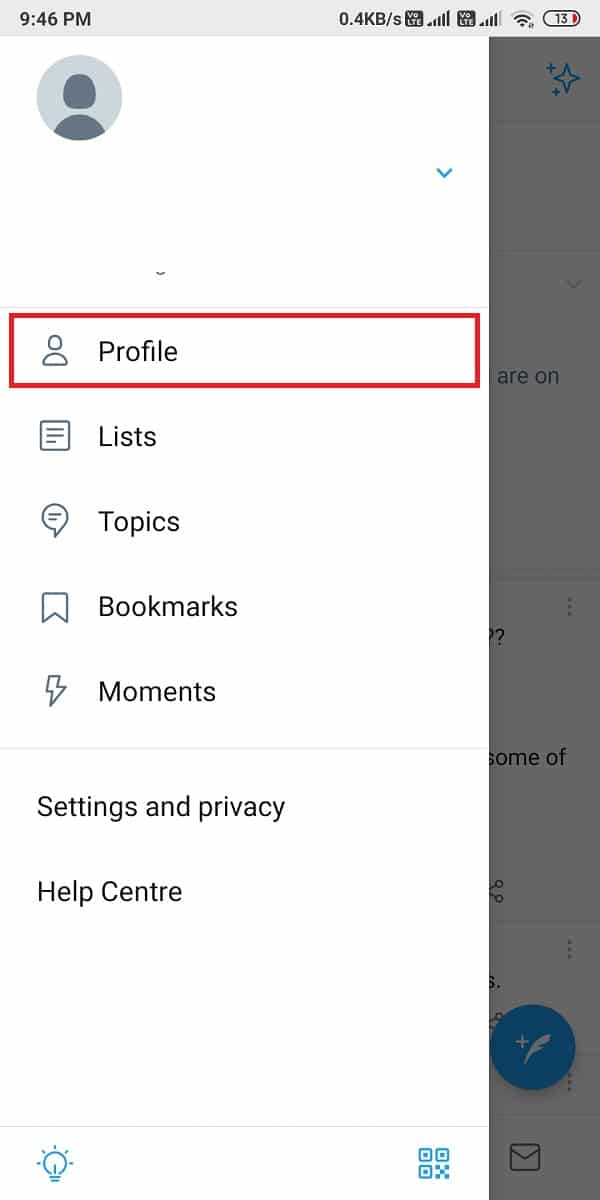
5. Una vez en tu perfil, desplázate hacia abajo y localiza el retweet(locate the retweet) que deseas eliminar.
6. Debajo del retweet, tienes que hacer clic en el icono de la flecha de retweet(retweet arrow icon) . Este ícono de flecha aparecerá en color verde debajo del retweet.(This arrow icon will show up in green color below the retweet.)

7. Finalmente, seleccione deshacer retweet para eliminar el retweet(undo retweet to remove the retweet) .

Eso es todo; cuando hace clic en deshacer retweet(when you click on undo retweet) , su retweet se eliminará de su cuenta y sus seguidores ya no lo verán en su perfil.
Lea también: (Also Read:) Cómo arreglar imágenes en Twitter que no se cargan(How to Fix Pictures in Twitter not Loading)
Preguntas frecuentes (FAQ)(Frequently Asked Questions (FAQs))
Q1. ¿Cómo elimino un tuit retuiteado en Twitter?(Q1. How do I delete a retweeted tweet on Twitter?)
Para eliminar un tweet retuiteado en Twitter , abre tu aplicación de Twitter y localiza el retweet que deseas eliminar. Finalmente, puede hacer clic en el ícono de la flecha verde de retuitear debajo del retuit y seleccionar deshacer el retuit.
Q2. ¿Por qué no puedo borrar los retweets?(Q2. Why can’t I delete retweets?)
Si accidentalmente retuiteó algo y desea eliminarlo de su línea de tiempo, es posible que esté buscando un botón de eliminación. Sin embargo, no hay un botón de eliminación específico para eliminar los retweets. Todo lo que tiene que hacer es hacer clic en el ícono de la flecha verde de retweet debajo del retweet y seleccionar la opción 'deshacer retweet' para eliminar el retweet de su línea de tiempo.
Q3. ¿Cómo se deshace un retuit de todos tus tuits?(Q3. How do you undo a retweet of all your tweets?)
No es posible deshacer un retweet de todos tus tweets. Sin embargo, cuando elimine su tweet, todos los retweets de su tweet también se eliminarán de Twitter . Además, si desea eliminar todos sus retweets, puede usar herramientas de terceros como Circleboom o el eliminador de tweets.
Recomendado:(Recommended:)
- Cómo sincronizar Google Calendar con Outlook(How to Sync Google Calendar with Outlook)
- Cómo colocar un pin en Google Maps(How to Drop a Pin on Google Maps)
- Cómo convertir Word a JPEG(How to Convert Word to JPEG)
Esperamos que esta guía haya sido útil y hayas podido eliminar un retweet de Twitter(to delete a retweet from Twitter) . Si aún tiene alguna consulta sobre este artículo, no dude en hacerla en la sección de comentarios.
Related posts
Cómo vincular Facebook a Twitter (2021)
¿Cómo jugar Pokémon Go en PC? (Step-by-Step Guide)
Fix Twitter Error: Algunos de sus medios no pudieron subir
Cómo usar marcadores en Twitter
Cómo Extract WhatsApp Group Contacts (2021)
Fix Facebook Messenger Waiting para Network Error
Cómo ver Hidden Photos en Facebook
Cómo Delete Venmo Account
Encuentra Out How MUCHOS Friends Tienes en Snapchat
Unblock YouTube ¿Cuándo Blocked en Offices, Schools or Colleges?
Cómo Activate Pluto TV (2021)
Fácilmente Move Emails de un Gmail Account a otro
¿Cómo cambiar su nombre o género en Tinder?
Cómo Fix No Camera Found en Google Meet (2021)
Cómo activar YouTube Dark Mode
Cómo eliminar todo o Multiple Friends en Facebook
Fix Discord Go Live no aparece
¿Qué es un MKV file y cómo abrirlo?
2 Ways para cambiar Margins en Google Docs
Fix Minecraft Error no pudo Write Core Dump
